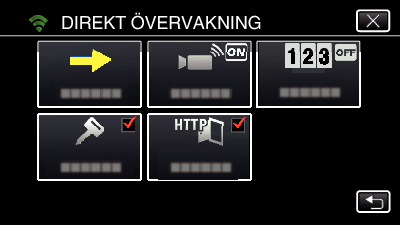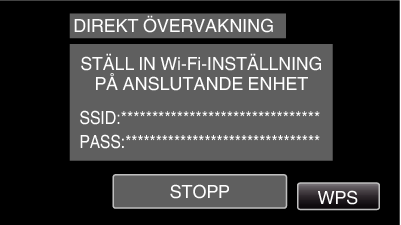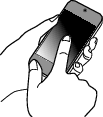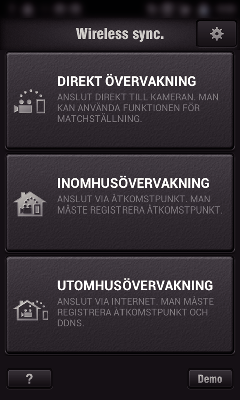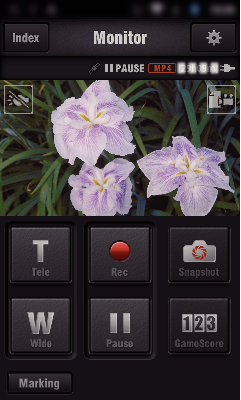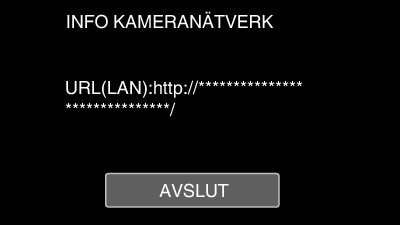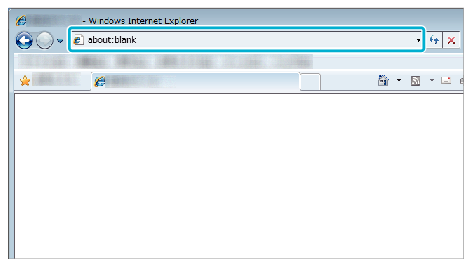Inställning (när inställningen utförts ska man starta från ”Normal drift” nedan)
1Skapa en QR-kod.
Ange värden i de obligatoriska alternativen för direktövervakning.
Lösenord: ställ in ett lösenord för att ansluta denna kamera till anordningen genom direktövervakning. (8 till 63 tecken (64 tecken i fall av hexadecimal))
Aktuell gruppägare: inställning som används för att aktivera anslutning med en anordning som inte stöder Wi-Fi Direct. Normalt sett inställd till ”ON”.
HTTP-port: Normalt sett inställd till ”80”.
INSPELN. STÄLLNING: Ställer in om matchställningar i videon ska spelas in eller inte. (Man kan inte radera matchställningar som spelats in i efterhand.)
2Visa skärmen för att läsa QR-kod.
Tryck på ”MENU”.
(Drift i denna kamera)
Tryck på ikonen ”Wi-Fi” (  ).
).
(Drift i denna kamera)
Tryck på ”STANDARDINST. Wi-Fi”.
(Drift på denna kamera)
Tryck på ”STÄLL IN VIA QR-KOD”.
3Läsa en QR-kod.
Läsa en QR-kod.
(Drift på denna kamera)
Tryck på ”OK”.
Tryck på ”NÄSTA” för att återgå till skärmen och läsa QR-koden.
Inställt innehåll sparas.
Normal drift
4Ansluta smartphone till kameran trådlöst.
Anslut genom att ange lösenord för Wi-Fi.
Tryck på ”MENU”.
(Drift i denna kamera)
Ställ in kameran till inspelningsläge.
Tryck på ikonen ”Wi-Fi” (  ).
).
(Drift i denna kamera)
Tryck på ikonen ”DIREKT ÖVERVAKNING” (  ) i ”Wi-Fi”-menyn.
) i ”Wi-Fi”-menyn.
(Drift i denna kamera)
Tryck på ”STARTA” (  ).
).
(Drift i denna kamera)
Kontrollera SSID och PASS som visas på kamerans skärm.
Välj SSID i steg 5 från skärmen för val av Wi-Fi-nätverk på din smartphone och mata in PASS i lösenordsskärmen.
(Drift på smartphone (eller dator))
För mer detaljer om anslutning av din smartphone (eller dator) till ett Wi-Fi-nätverk hänvisas till bruksanvisningen för den telefonterminal som används.
En anslutning upprättas och  visas på kamerans skärm.
visas på kamerans skärm.
Anslutning via Wi-Fi Protected Setup (WPS)
Tryck på ”MENU”.
(Drift i denna kamera)
Ställ in kameran till inspelningsläge.
Tryck på ikonen ”Wi-Fi” (  ).
).
(Drift i denna kamera)
Tryck på ikonen ”DIREKT ÖVERVAKNING” (  ) i ”Wi-Fi”-menyn.
) i ”Wi-Fi”-menyn.
(Drift i denna kamera)
Tryck på ”STARTA” (  ).
).
(Drift i denna kamera)
Tryck på ”WPS”.
(Drift på denna kamera)
Aktivera WPS på din smartphone (eller dator) inom 2 minuter.
(Drift på smartphone (eller dator))
För information om hur man aktiverar WPS, se instruktionsbok till den anordning som används.
En anslutning upprättas och  visas på kamerans skärm.
visas på kamerans skärm.
5Kontrollera bilder från smartphone (eller dator)
Smartphone (Android / iPhone)
Innan denna funktion används måste en applikation installeras på din smartphone.
Starta ”Wireless sync.” på din smartphone efter att du ställt in DIREKT ÖVERVAKNING.
Tryck på ”DIREKT ÖVERVAKNING”.
Inspelningsskärmen visas.
Styrning via smartphone
Hur man styr från en smartphone
Dator (Windows 7)
Tryck på knappen URL som visas på kamerans skärm.
(visas när datorn och kameran är trådlöst anslutna.)
URL som datorn ska ansluta till visas.
Kontrollera den URL som visas på kamerans skärm, som börjar med ”http://”.
När du kontrollerat URL:en, tryck på ”AVSLUT” för att återgå till föregående skärm.
Starta Internet Explorer (webbläsare) på datorn och skriv in URL.


_IZYUILvdsdgwox.png)
_UJDCILkrscevgk.png)
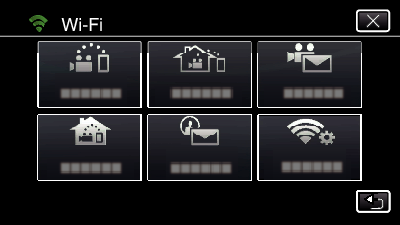
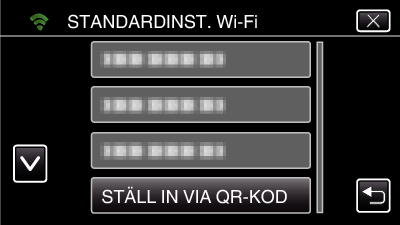
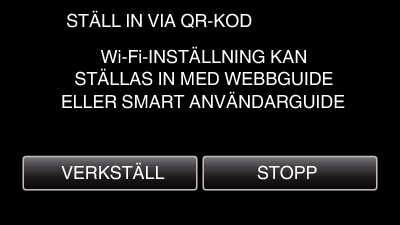
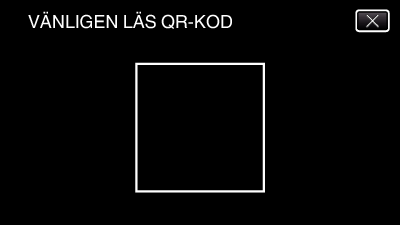
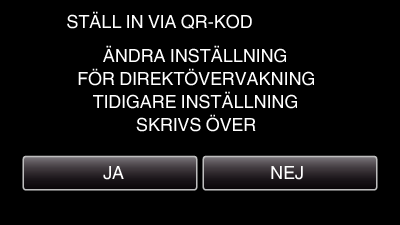
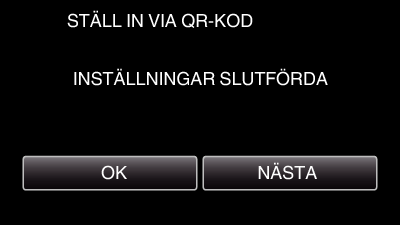
 ) i ”Wi-Fi”-menyn.
) i ”Wi-Fi”-menyn.